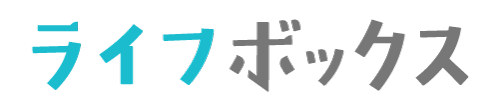sitemap.xmlとは、ブログなど自分のサイトを更新した時にGoogleなどの検索エンジンに「更新したよー!」と信号(お知らせ)を送るシステムのこと。(ざっくり簡単に説明するとこんな感じ。)
で、WordPressにはGoogle XML Sitemapsというプラグインがある。Google XML Sitemapsはサイトを更新した際に自動的にsitemap.xmlを作成して送信してくれる便利プラグイン。
しかし、その言葉を聞きなれない方には「どう設定するのかわからない。」と言われそうなので、自分のメモ代わりだが、参考にしてみてほしい。
1. まずは「Google XML Sitemaps」をインストール
まずはプラグインのインストール。詳しいプラグインのインストール方法は他のたくさんのサイトがやり方を紹介してくれているのでそちらを参照してほしい。
プラグイン→新規追加→Google XML Sitemapsと検索→インストール→有効化
これでインストールは完了する。その後、設定→XML-sitemapをで設定画面を開き、下記画像の部分をクリックしてsitemap.xmlを作成しておく。
2. WEBマスターツールにてサイトを定義
sitemap.xmlを作成しただけでは、なにもおこらない。WEBマスターツールにてサイトを定義しておく必要がある。
WEBマスターツールにログイン後、サイトURLを記入しサイトを作成しておく。
その後は流れにしたがって、HTMLを記載するかサーバーに指定のファイルをアップロードすることでサイト所有者であることを証明すればOK。
※ちなみに僕はサーバーにファイルをアップロードする形式を使うことが多いです。(ソースを汚したくないので…)
サイトマップ(sitemap.xml)を送信する
サイトが定義できたらsitemap.xmlを送信する。下の画像にあるようにサイトマップを追加の項目から/ sitemap.xml と記入して送信すればOK!これでエラーが出なければ問題なくsitemap.xmlが作成されているはずです。
これで完成!
その後は設定不要!ブログが更新される度に更新情報がGoogleに送信されて検索結果に反映されやすくなります。
設定自体は面倒ですが、その後は何もしなくていいので便利ですね。これでバシバシ更新してGoogleに記事をたくさんインデックスしてもらいましょう!
PS.
※今のところ大丈夫ですが、記事情報が増えてくるとサイトが落ちやすくなったりするようです。大規模サイトでは他のプラグインを試したほうがいいかもしれませんね。とりあえず様子見です。メモなのに長くなってしまった・・・